-
快速讲解 win7系统电脑中摄像头无法使用的对策
- 发布日期:2021-02-10 10:47:15 作者:bag198技术 来 源:http://www.bag198.com
win7系统电脑中摄像头无法使用的问题司空见惯;不少人觉得win7系统电脑中摄像头无法使用其实并不严重,但是如何解决 win7系统电脑中摄像头无法使用的时候,会发蒙,不知道怎么办。 别担心,教你两招,轻松搞定。 1.首先,咱们返回到win7电脑的桌面界面,然后找到其中的计算机图标并右键点击,选择菜单中的管理选项。 2.在打开的计算机管理界面中,咱们点击左侧菜单中的计算机管理器,然后在右侧的窗口中找到图像设备,单击之后,它的下方就会出现咱们的摄像头驱动程序。就可以了。如果没太懂,请看下面win7系统电脑中摄像头无法使用的解决方法的更多介绍。
1.首先,咱们返回到win7电脑的桌面界面,然后找到其中的计算机图标并右键点击,选择菜单中的管理选项。
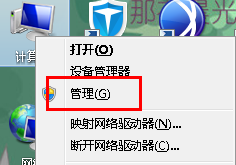
2.在打开的计算机管理界面中,咱们点击左侧菜单中的计算机管理器,然后在右侧的窗口中找到图像设备,单击之后,它的下方就会出现咱们的摄像头驱动程序。
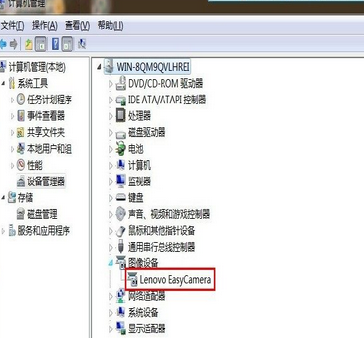
3,咱们右键点击该驱动,然后选择更新驱动程序,之后就会弹出如下图中所示的窗口了,咱们选择“浏览计算机以查询驱动程序软件”,在新弹出来的窗口中选择“从计算机的设备驱动程序的列表中选择”。
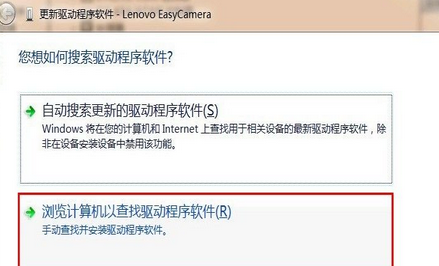
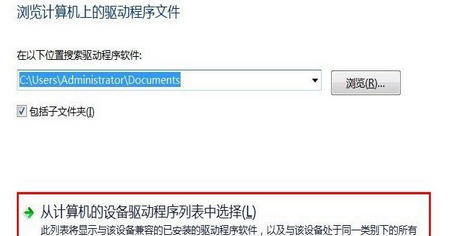
4.之后会弹出“更新驱动程序软件”窗口,咱们选择列表中的USB视频设备,之后等待设备更新完成即可。
关于win7系统电脑中摄像头无法使用的解决方法就给大家介绍到这边了,小伙伴们都学会了吗?小编就讲解到这里了,我们下期再会!
 深度技术 Ghost Win7 32位纯净版下载 v2019.09
深度技术 Ghost Win7 32位纯净版下载 v2019.09 深度技术 Ghost Win7 32位纯净版下载 v2019.03
深度技术 Ghost Win7 32位纯净版下载 v2019.03